Una de las mejores cosas de BricsCAD es lo personalizable que es. Pero si ha dedicado algún tiempo a obtener las cosas de la manera que desea (como yo), entonces querrá asegurarse de que cuando actualice a la última versión de BricsCAD, todas sus configuraciones también se incluyan. La buena noticia es que puede guardar e importar su configuración personalizada de un BricsCAD a otro, ¡incluso entre diferentes ordenadores!
Cómo guardar e importar configuraciones personalizadas de una versión de BricsCAD a otra:
- Comience desde la copia de BricsCAD con configuraciones personalizadas.
- Introduzca PROFILEMANAGER. Aparecerá el cuadro de diálogo Administrador de perfiles de usuario.
- Seleccione el perfil que desea migrar. Habrá una pequeña marca a la izquierda del perfil activo. Si es la primera vez que abre el cuadro de diálogo, el perfil actual será el 'default'.
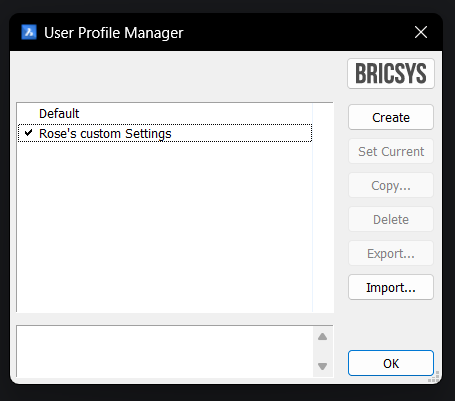
- Haga clic en 'Exportar'.
- Guarde el archivo en algún lugar donde pueda volver a encontrarlo fácilmente.
- Abra la copia de BricsCAD a la que desea importar las configuraciones.
- Ingrese PROFILEMANAGER y aparecerá el cuadro de diálogo Administrador de perfiles de usuario.
- Haga clic en 'Importar'.
- Seleccione el archivo creado en los pasos 3 - 5 y haga clic en 'Abrir'. Aparecerá el cuadro de diálogo Importar perfil.
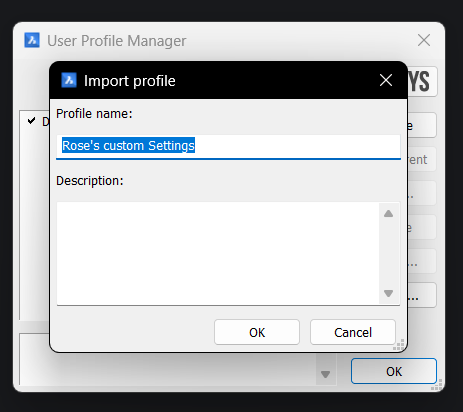
- (Opcional) Asigne un nombre al perfil, dos perfiles no pueden tener el mismo nombre.
- Haga clic en OK .
- Haga doble clic en el perfil que importó en los pasos 9-11. El perfil debería cargarse ahora.
- (Opcional) Abra el cuadro de diálogo de configuración y verifique que todas sus configuraciones hayan migrado correctamente.
Resolución de problemas
Archivo incorrecto exportado
1. Repita los pasos anteriores y asegúrese de seleccionar el perfil correcto en el Paso 3.
Archivo no cargado
Ingrase PROFILEMANAGER. Aparecerá el cuadro de diálogo Administrador de perfiles de usuario.
3. Verifique si el perfil que importó tiene una pequeña marca de verificación junto a él.
Si no la tiene:
4. Haga doble clic en el perfil que importó en los pasos 9-11 en la sección 'Cómo guardar e importar configuraciones personalizadas de una versión de BricsCAD a otra'.
El perfil debería cargarse ahora.
(Opcional) Abra el cuadro de diálogo de configuración y verifique que todas sus configuraciones hayan migrado correctamente.
Mensaje de error: "No se pudo encontrar el archivo:…"
Si ve un mensaje de error en la línea de comando o la cinta y los paneles se ven extraños, es posible que necesite un archivo de interfaz de usuario personalizado (CUI). Si ha creado un archivo CUI, debe asegurarse de haber cargado también este archivo en BricsCAD.
Qué es un perfil:
Un perfil se guarda como un archivo ARG y almacena la configuración de BricsCAD:
- Rutas de archivo predeterminadas
- Rutas de archivo de plantilla
- Configuraciones de visualización
- Tamaño del cursor
- ¡Y más!
¿Ha utilizado las configuraciones personalizadas de BricsCAD y tiene algunas ideas o sugerencias?
¡Fantástico! Nos encanta escuchar sus opiniones sobre BricsCAD®: todos los comentarios son bienvenidos, ya sean buenos o malos. La mejor manera de hacernos saber lo que piensa acerca de BricsCAD es enviarnos una solicitud de soporte; nuestro equipo de soporte estará encantado de ayudarle.
¿Quiere más consejos y trucos de BricsCAD?
Si tiene curiosidad sobre qué más puede hacer en BricsCAD, consulte nuestro canal de YouTube para obtener más información sobre las funciones y los comandos de BricsCAD o eche un vistazo al resto del blog de Bricsys.





